指定起点:当前线宽为0.0000指定下一个点或[圆弧/半宽/长度/放弃/宽度]:AutoCAD默认状态是绘制直线状态,若选择“圆弧”选项,则进入绘制圆弧段多段线状态。在指定的起点与该指定点间绘制直线段的多段线。用多段线绘制如图5-12所示的线段。在“绘图”工具栏上单击“多段线”按钮,命令行提示如下。......
2023-10-21
构造线是向两端无限延伸的直线,主要用在工程制图中保证主视图与侧视图、俯视图之间的投影关系而做的辅助线,它不是图形的一部分。
(1)调用命令方式
·下拉菜单:绘图→构造线。
·命令:Xline或xl。
(2)功能
绘制两端无限延长的直线作为绘图的辅助线。
(3)操作过程
调用该命令后,命令行提示如下。 指定点或[水平(H)/垂直(V)/角度(A)/二等分(B)/偏移(O)]:(用户可指定一点或选择各项) 指定通过点: (指定构造线上另外一点) …… (创建同一起点的多条构造线) 指定通过点: (直接按<Esc>键,结束命令)
其中,各选项含义如下。
·水平:绘制一条经过指定点并且与当前坐标X轴平行的构造线。
·垂直:绘制一条经过指定点并且与当前坐标Y轴平行的构造线。
·角度:绘制与水平方向成一定角度的构造线;也可以先指定一条参考线,再指定直线与构造线的角度;还可以先指定构造线的角度,再设置通过点。
·二等分:绘制平分指定角的构造线。
·偏移:绘制一条与已知直线平行,通过一点或与已知直线有一定距离的构造线。
【例题5-6】用构造线绘制如图5-10所示的辅助线。
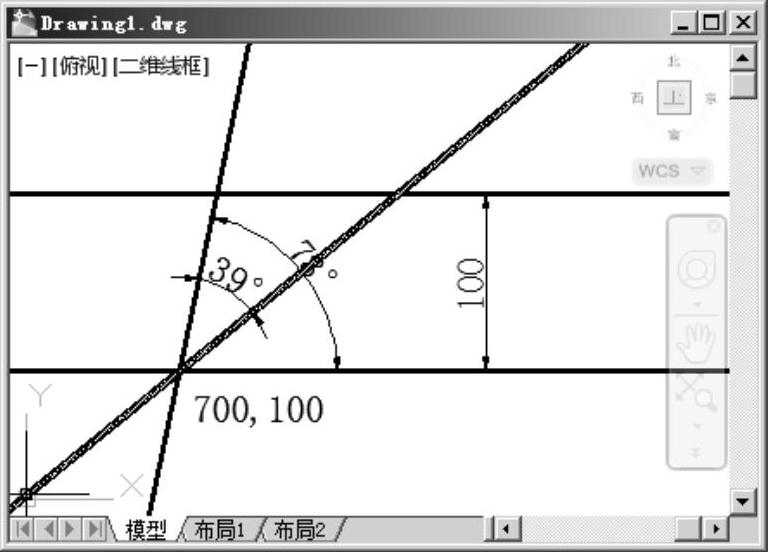
图5-10 用构造线绘制辅助线
①在“绘图”工具栏上单击“直线”按钮 ,命令行提示如下。
,命令行提示如下。
命令:_xline指定点或[水平(H)/垂直(V)/角度(A)/二等分(B)/偏移(O)]:h↙
(选择“h”绘制一条水平的构造线)
指定通过点:700,100↙ (在点(700,100)绘制水平构造线)(www.chuimin.cn)
指定通过点:*取消* (按<Esc>键结束命令)
②直接按<Enter>键,继续执行构造线命令。
XLINE指定点或[水平(H)/垂直(V)/角度(A)/二等分(B)/偏移(O)]:o↙(选择“o”指定偏移距离)
指定偏移距离或[通过(T)]<通过>:100↙ (指定偏移的距离)
选择直线对象: (选择参考的线)
指定向哪侧偏移: (指定要绘制的构造线在参考线的哪一侧)
选择直线对象: (按<Esc>键结束命令)
③按<Enter>键,继续执行构造线命令。
XLINE指定点或[水平(H)/垂直(V)/角度(A)/二等分(B)/偏移(O)]:a↙(选择“a”绘制与已有直线
呈一定角度的构造线)
输入构造线的角度(0)或[参照(R)]:r↙(选择“r”选择参考直线)
选择直线对象: (选择参考直线)
输入构造线的角度<0>:78↙ (输入角度值)
指定通过点:700,100↙ (指定要绘制的构造线通过的点)
指定通过点: (按<Esc>键结束命令)
④按<Enter>键,继续执行构造线命令。
XLINE指定点或[水平(H)/垂直(V)/角度(A)/二等分(B)/偏移(O)]:b↙(选择“b”绘制角平分线)
指定角的顶点: (拾取两条构造线的交点)
指定角的起点: (指定第一条构造线)
指定角的端点: (指定第二条构造线)
命令:*取消* (按<Esc>键,结束命令)
有关AutoCAD 2012中文版应用教程的文章

指定起点:当前线宽为0.0000指定下一个点或[圆弧/半宽/长度/放弃/宽度]:AutoCAD默认状态是绘制直线状态,若选择“圆弧”选项,则进入绘制圆弧段多段线状态。在指定的起点与该指定点间绘制直线段的多段线。用多段线绘制如图5-12所示的线段。在“绘图”工具栏上单击“多段线”按钮,命令行提示如下。......
2023-10-21

“编辑多段线”命令可以对多段线整体进行编辑,还可以移动、删除顶点等。功能对所选的多段线进行编辑。输入“n”重新选择多段线。如果其中有已经拟合的曲线,则合并后恢复原状。图6-77 例题6-21图例①执行“编辑多段线”命令,命令行提示如下。......
2023-10-21

使用From特性,可在相对于已有对象的已知距离和方向处建立新对象,就好像是在已有的对象和新对象之间建立了许多无形的辅助线,以帮助用户在适当的位置开始绘制新对象。当没有对象捕捉可用来帮助用户决定一个新点时,使用From特性。下面介绍如何使用From功能。·在命令行中输入“From”命令或者右击,从快捷菜单中选择“自”子菜单。·AutoCAD提示输入一个基本点,通常可使用对象捕捉输入端点。·继续执行命令。图3-23 例题3-8图例图3-24 例题3-8绘制效果......
2023-10-21

可将螺旋线用作扫掠路径来创建弹簧、螺纹和环形楼梯。调用命令方式·下拉菜单:绘图→螺旋。功能绘制二维或三维螺旋线。轴端点可以位于三维空间的任意位置,轴端点定义了螺旋的长度和方向。螺旋的圈数不能超过500,默认值为3。当指定圈高值时,螺旋中的圈数将相应地自动更新。......
2023-10-21

对正是将文字指定的某一点与插入点对齐。调用命令方式·下拉菜单:修改→对象→文字→对正。功能保证文字对象位置不变,更改其对正点。命令:_justifytext 选择对象:找到1个 选择对象:↙ 输入对正选项[左对齐/对齐/布满/居中/中间/右对齐/左上/中上/右上/左中/正中/右中/左下/中下/右下]<中下>:各选项的功能与含义如下。......
2023-10-21

AutoCAD 2012在原有的基础上添加了全新功能,并对相应操作功能进行了改动和完善,可以帮助用户更加方便快捷地完成任务。AutoCAD 2012的新功能介绍如下。在AutoCAD 2012中,UCS坐标系不仅能够被选取,还可以直接进行相关的操作。......
2023-10-21

几何约束用于建立绘图对象的几何特征,或是两个或更多图形对象的关系类型。利用几何约束可指定绘图对象必须遵守的条件,或与其他图形对象必须维持的关系。“几何约束”工具栏如图3-26所示,从左至右其各按钮功能及含义如下。图3-27 设置相等的几何约束的效果......
2023-10-21

调用命令方式·下拉菜单:绘图→圆环。操作过程调用该命令后,命令行提示如下。指定圆环的中心点或<退出>:↙ 需要注意的是:在指定内、外圆环直径时,可不考虑两个值的指定顺序,系统会自动将较小的值作为圆环的内径,将较大的值作为圆环的外径。绘制如图5-32所示的填充圆环和不填充实心圆。......
2023-10-21
相关推荐